endnote使用入门
- 格式:ppt
- 大小:4.13 MB
- 文档页数:62
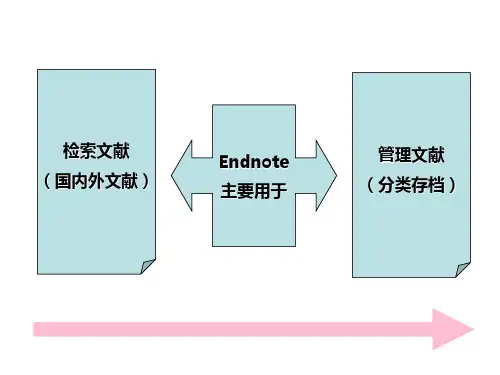
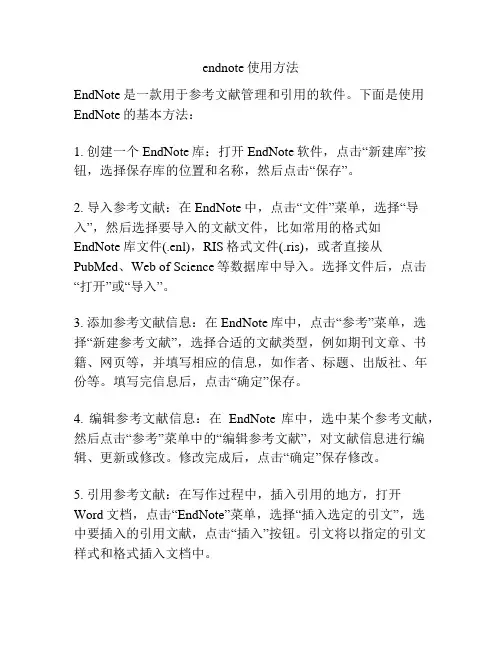
endnote使用方法
EndNote是一款用于参考文献管理和引用的软件。
下面是使用EndNote的基本方法:
1. 创建一个EndNote库:打开EndNote软件,点击“新建库”按钮,选择保存库的位置和名称,然后点击“保存”。
2. 导入参考文献:在EndNote中,点击“文件”菜单,选择“导入”,然后选择要导入的文献文件,比如常用的格式如EndNote库文件(.enl),RIS格式文件(.ris),或者直接从PubMed、Web of Science等数据库中导入。
选择文件后,点击“打开”或“导入”。
3. 添加参考文献信息:在EndNote库中,点击“参考”菜单,选择“新建参考文献”,选择合适的文献类型,例如期刊文章、书籍、网页等,并填写相应的信息,如作者、标题、出版社、年份等。
填写完信息后,点击“确定”保存。
4. 编辑参考文献信息:在EndNote库中,选中某个参考文献,然后点击“参考”菜单中的“编辑参考文献”,对文献信息进行编辑、更新或修改。
修改完成后,点击“确定”保存修改。
5. 引用参考文献:在写作过程中,插入引用的地方,打开
Word文档,点击“EndNote”菜单,选择“插入选定的引文”,选
中要插入的引用文献,点击“插入”按钮。
引文将以指定的引文样式和格式插入文档中。
6. 格式化文献列表:在Word文档中,点击“EndNote”菜单,选择“格式化文献列表”,选择合适的引文样式,比如APA、MLA等,然后点击“确定”按钮。
文献列表将会根据选定样式自动更新和排版。
注意:为了避免文中出现相同的标题文字,可以根据需要在参考文献的标题后添加其他信息,如副标题等,以确保不重复。
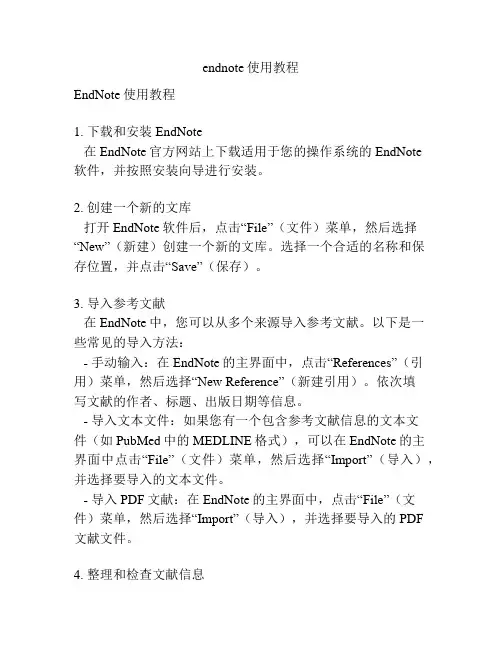
endnote使用教程EndNote使用教程1. 下载和安装EndNote在EndNote官方网站上下载适用于您的操作系统的EndNote软件,并按照安装向导进行安装。
2. 创建一个新的文库打开EndNote软件后,点击“File”(文件)菜单,然后选择“New”(新建)创建一个新的文库。
选择一个合适的名称和保存位置,并点击“Save”(保存)。
3. 导入参考文献在EndNote中,您可以从多个来源导入参考文献。
以下是一些常见的导入方法:- 手动输入:在EndNote的主界面中,点击“References”(引用)菜单,然后选择“New Reference”(新建引用)。
依次填写文献的作者、标题、出版日期等信息。
- 导入文本文件:如果您有一个包含参考文献信息的文本文件(如PubMed中的MEDLINE格式),可以在EndNote的主界面中点击“File”(文件)菜单,然后选择“Import”(导入),并选择要导入的文本文件。
- 导入PDF文献:在EndNote的主界面中,点击“File”(文件)菜单,然后选择“Import”(导入),并选择要导入的PDF文献文件。
4. 整理和检查文献信息在导入参考文献后,您可以对其进行编辑和整理。
点击每个引用条目,然后在右侧窗格中编辑相关信息,如作者、标题、出版物等。
确保信息的准确性和完整性。
5. 创建引文和参考文献列表在Word文档中,您可以使用EndNote插件来插入引文和参考文献列表。
在需要插入引文的位置,点击Word的“插入引注”按钮(通常为一个带有插图的文献图标),然后选择需要引用的文献条目。
在文档末尾或特定位置,使用相同的方式插入参考文献列表。
6. 格式化引文和参考文献EndNote可以根据您选择的引用样式自动格式化引文和参考文献列表。
点击Word文档中的“选择引文样式”按钮(通常为一个带有A和Z字母的图标),然后选择您需要的引文样式。
7. 导出和备份文库为了防止文库数据丢失,定期备份EndNote文库很重要。
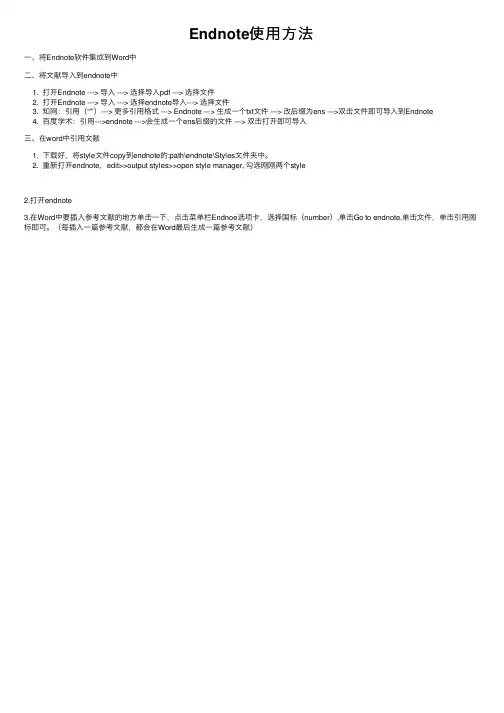
Endnote使⽤⽅法
⼀、将Endnote软件集成到Word中
⼆、将⽂献导⼊到endnote中
1. 打开Endnote ---> 导⼊ ---> 选择导⼊pdf ---> 选择⽂件
2. 打开Endnote ---> 导⼊ ---> 选择endnote导⼊---> 选择⽂件
3. 知⽹:引⽤(“”’)---> 更多引⽤格式 ---> Endnote ---> ⽣成⼀个txt⽂件 ---> 改后缀为ens --->双击⽂件即可导⼊到Endnote
4. 百度学术:引⽤--->endnote --->会⽣成⼀个ens后缀的⽂件 ---> 双击打开即可导⼊
三、在word中引⽤⽂献
1. 下载好,将style⽂件copy到endnote的:path\endnote\Styles⽂件夹中。
2. 重新打开endnote,edit>>output styles>>open style manager, 勾选刚刚两个style
2.打开endnote
3.在Word中要插⼊参考⽂献的地⽅单击⼀下,点击菜单栏Endnoe选项卡,选择国标(number),单击Go to endnote,单击⽂件,单击引⽤图标即可。
(每插⼊⼀篇参考⽂献,都会在Word最后⽣成⼀篇参考⽂献)。
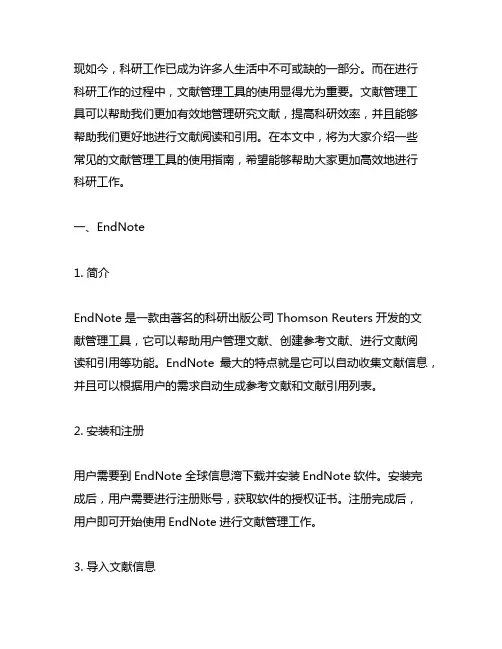
现如今,科研工作已成为许多人生活中不可或缺的一部分。
而在进行科研工作的过程中,文献管理工具的使用显得尤为重要。
文献管理工具可以帮助我们更加有效地管理研究文献,提高科研效率,并且能够帮助我们更好地进行文献阅读和引用。
在本文中,将为大家介绍一些常见的文献管理工具的使用指南,希望能够帮助大家更加高效地进行科研工作。
一、EndNote1. 简介EndNote是一款由著名的科研出版公司Thomson Reuters开发的文献管理工具,它可以帮助用户管理文献、创建参考文献、进行文献阅读和引用等功能。
EndNote最大的特点就是它可以自动收集文献信息,并且可以根据用户的需求自动生成参考文献和文献引用列表。
2. 安装和注册用户需要到EndNote全球信息湾下载并安装EndNote软件。
安装完成后,用户需要进行注册账号,获取软件的授权证书。
注册完成后,用户即可开始使用EndNote进行文献管理工作。
3. 导入文献信息在使用EndNote进行文献管理时,首先需要导入文献信息。
EndNote支持导入多种格式的文献信息,包括PDF、Word文档、RIS格式、XML格式等。
用户可以通过将文献信息直接拖动到EndNote软件中,或者通过文件导入的方式将文献信息导入到EndNote软件中。
4. 创建参考文献当用户需要创建参考文献时,只需要在文献信息列表中选择需要引用的文献,然后点击“插入引文”按钮,即可将文献信息插入到Word 文档中。
EndNote还支持多种不同的参考文献格式,用户可以根据自己的需要选择不同的参考文献格式进行插入。
5. 自动生成文献引用列表在完成文献引用后,用户还需要生成文献引用列表。
EndNote可以根据用户的需求自动生成文献引用列表,用户只需要在Word文档中点击“插入参考文献列表”按钮,即可快速生成文献引用列表。
用户还可以根据自己的需求对文献引用列表进行排序和格式修改。
6. 同步与共享EndNote还支持多端同步和文献共享功能。
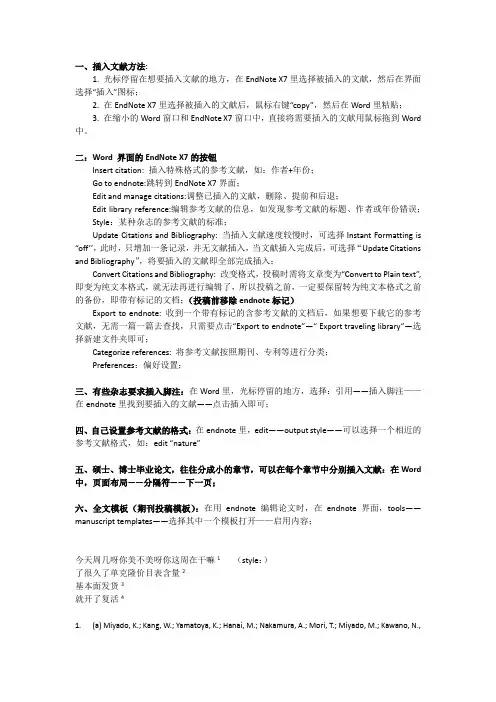
一、插入文献方法:1. 光标停留在想要插入文献的地方,在EndNote X7里选择被插入的文献,然后在界面选择“插入”图标;2. 在EndNote X7里选择被插入的文献后,鼠标右键“copy”,然后在Word里粘贴;3. 在缩小的Word窗口和EndNote X7窗口中,直接将需要插入的文献用鼠标拖到Word 中。
二:Word 界面的EndNote X7的按钮Insert citation: 插入特殊格式的参考文献,如:作者+年份;Go to endnote:跳转到EndNote X7界面;Edit and manage citations:调整已插入的文献,删除、提前和后退;Edit library reference:编辑参考文献的信息,如发现参考文献的标题、作者或年份错误;Style:某种杂志的参考文献的标准;Update Citations and Bibliography: 当插入文献速度较慢时,可选择Instant Formatting is “off’’,此时,只增加一条记录,并无文献插入,当文献插入完成后,可选择“Update Citations and Bibliography”,将要插入的文献即全部完成插入;Convert Citations and Bibliography: 改变格式,投稿时需将文章变为“Convert to Plain text”, 即变为纯文本格式,就无法再进行编辑了,所以投稿之前,一定要保留转为纯文本格式之前的备份,即带有标记的文档;(投稿前移除endnote标记)Export to endnote: 收到一个带有标记的含参考文献的文档后,如果想要下载它的参考文献,无需一篇一篇去查找,只需要点击“Export to endnote”—“ Export traveling library”—选择新建文件夹即可;Categorize references: 将参考文献按照期刊、专利等进行分类;Preferences:偏好设置;三、有些杂志要求插入脚注:在Word里,光标停留的地方,选择:引用——插入脚注——在endnote里找到要插入的文献——点击插入即可;四、自己设置参考文献的格式:在endnote里,edit——output style——可以选择一个相近的参考文献格式,如:edit “nature”五、硕士、博士毕业论文,往往分成小的章节,可以在每个章节中分别插入文献:在Word 中,页面布局——分隔符——下一页;六、全文模板(期刊投稿模板):在用endnote编辑论文时,在endnote界面,tools——manuscript templates——选择其中一个模板打开——启用内容;今天周几呀你美不美呀你这周在干嘛1(style:)了很久了单克隆价目表含量2基本面发货3就开了复活41.(a) Miyado, K.; Kang, W.; Yamatoya, K.; Hanai, M.; Nakamura, A.; Mori, T.; Miyado, M.; Kawano, N.,Exosomes versus microexosomes: Shared components but distinct functions. Journal of Plant Research 2017; (b) Cicero, A. L.; Delevoye, C.; Gilles-Marsens, F.; Loew, D.; Dingli, F.; Guéré, C.; André, N.; Vié, K.; van Niel, G.; Raposo, G., Exosomes released by keratinocytes modulate melanocyte pigmentation. Nature Communications 2015,6, 7506.2.Pfeffer, S. R.; Grossmann, K. F.; Cassidy, P. B.; Yang, C. H.; Fan, M.; Kopelovich, L.; Leachman, S. A.; Pfeffer, L. M., Detection of Exosomal miRNAs in the Plasma of Melanoma Patients. Journal of clinical medicine 2015,4 (12), 2012-27.3.(a) Cretoiu, D.; Xu, J.; Xiao, J.; Cretoiu, S. M., Telocytes and Their Extracellular Vesicles-Evidence and Hypotheses. International journal of molecular sciences 2016,17(8); (b) Cheung, K. L.; Jarrett, R.; Subramaniam, S.; Salimi, M.; Gutowska-Owsiak, D.; Chen, Y.-L.; Hardman, C.; Xue, L.; Cerundolo, V.; Ogg, G., Psoriatic T cells recognize neolipid antigens generated by mast cell phospholipase delivered by exosomes and presented by CD1a. The Journal of Experimental Medicine 2016,213 (11), 2399-2412.4.Zhang, B.; Wang, M.; Gong, A.; Zhang, X.; Wu, X.; Zhu, Y.; Shi, H.; Wu, L.; Zhu, W.; Qian, H.; Xu, W., HucMSC-Exosome Mediated-Wnt4 Signaling Is Required for Cutaneous Wound Healing. Stem Cells 2015, 33 (7), 2158-2168.5.Mathivanan, S.; Ji, H.; Simpson, R. J., Exosomes: extracellular organelles important in intercellular communication. Journal of proteomics 2010,73 (10), 1907-20.高科技1(脚注:)15.Mathivanan, S.; Ji, H.; Simpson, R. J., Exosomes: extracellular organelles important in intercellular communication. Journal of proteomics 2010,73 (10), 1907-20.。
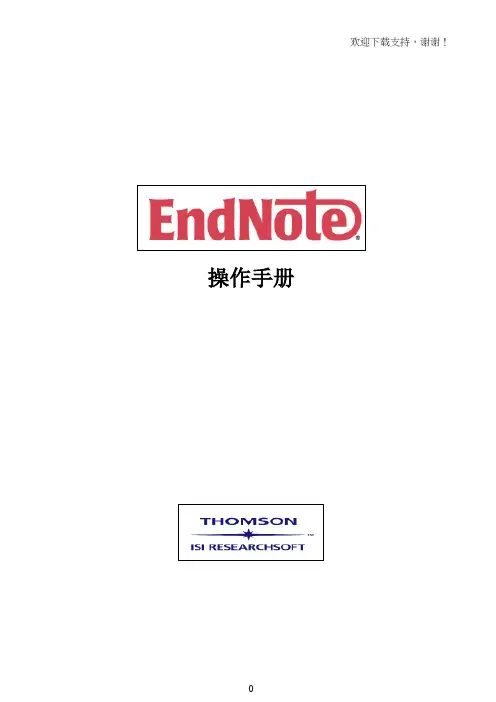
操作手册目次使用手册简介 2 四、在参考文献中加入图片12 第一单元:EndNote简介 3 五、在参考文献中插入图表档案13一、开启EndNote 3 六、寻找已经建立的Reference154 七、选择输入格式16二、EndNote Reference Library窗口三、预览参考文献 4 八、打印参考文献1617四、参考文献排序 5 第四单元:在Microsoft Word中使用EndNote撰写文章五、选择和开启一篇参考文献 5 一、开启Paleo Library17六、关闭参考文献 6 二、在Manuscript Template中创17造一个新文件第二单元:更改EndNote的喜好设定 7 三、引用EndNote中的参考文献18一、开启Paleo Library7 四、改变参考文献书目形态20二、设置Default Library7 五、插入引用图片22三、修改参考类型7 六、插入EndNote中的引用表格22四、改变参考文献字段8 第五单元:搜寻数据库24 第三单元:进入和管理参考文献10 一、选择联机数据库24一、开启Paleo Library10 二、查询PubMed25二、新增参考文献10 三、储存参考文献26三、开启新Reference的步骤10 附录一28<使用手册简介>本使用手册将为您简单介绍如何使用EndNote来储存参考资料和撰写文章。
这本使用手册可提供您快速浏览、了解EndNote的重要功能与特色。
第一单元:EndNote简介在这个单元,您将学习如何开启EndNote、开启Reference library以及选择、开启、关闭一笔Reference。
第二单元:更改EndNote的偏好设定在这个单元,您可以学习如何设定Default library、修改参考文献的型态,和改变参考文献在Reference library呈现的型态。
第三单元:进入和管理参考文献在这个单元,您可以学习如何进入EndNote Reference Library使用参考文献,在参考文献中插入图档、搜寻参考文献和打印参考文献。
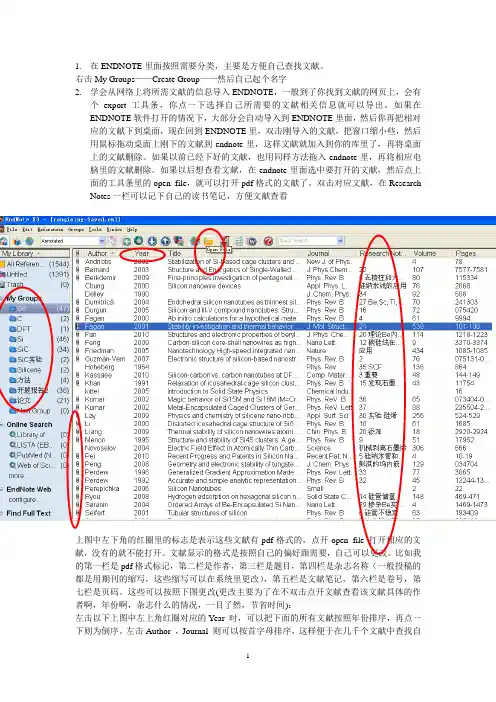
1.在ENDNOTE里面按照需要分类,主要是方便自己查找文献。
右击My Groups——Create Group——然后自己起个名字2.学会从网络上将所需文献的信息导入ENDNOTE,一般到了你找到文献的网页上,会有个export工具条,你点一下选择自己所需要的文献相关信息就可以导出。
如果在ENDNOTE软件打开的情况下,大部分会自动导入到ENDNOTE里面,然后你再把相对应的文献下到桌面,现在回到ENDNOTE里,双击刚导入的文献,把窗口缩小些,然后用鼠标拖动桌面上刚下的文献到endnote里,这样文献就加入到你的库里了,再将桌面上的文献删除。
如果以前已经下好的文献,也用同样方法拖入endnote里,再将相应电脑里的文献删除。
如果以后想查看文献,在endnote里面选中要打开的文献,然后点上面的工具条里的open file,就可以打开pdf格式的文献了。
双击对应文献,在Research Notes一栏可以记下自己的读书笔记,方便文献查看上图中左下角的红圈里的标志是表示这些文献有pdf格式的,点开open file 打开相应的文献,没有的就不能打开。
文献显示的格式是按照自己的偏好跟需要,自己可以更改。
比如我的第一栏是pdf格式标记,第二栏是作者,第三栏是题目,第四栏是杂志名称(一般投稿的都是用期刊的缩写,这些缩写可以在系统里更改),第五栏是文献笔记,第六栏是卷号,第七栏是页码。
这些可以按照下图更改(更改主要为了在不双击点开文献查看该文献具体的作者啊,年份啊,杂志什么的情况,一目了然,节省时间):左击以下上图中左上角红圈对应的Year 时,可以把下面的所有文献按照年份排序,再点一下则为倒序。
左击Author ,Journal 则可以按首字母排序,这样便于在几千个文献中查找自己要插入的一个。
Edit——Preference——Display Fields如果进行了几遍都还不能自动导入endnote里,那么就下下来后,手动导入,然后再按照上面的方法加入文献。
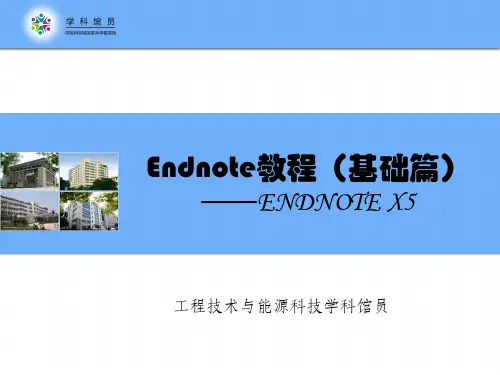

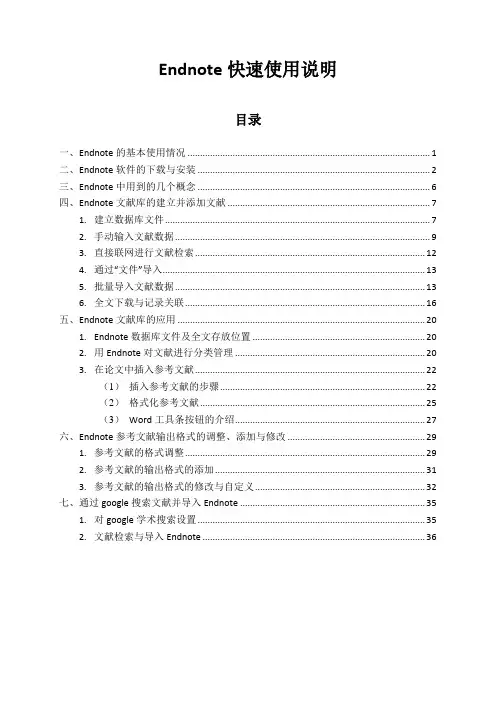
Endnote快速使用说明目录一、Endnote的基本使用情况 (1)二、Endnote软件的下载与安装 (2)三、Endnote中用到的几个概念 (6)四、Endnote文献库的建立并添加文献 (7)1.建立数据库文件 (7)2.手动输入文献数据 (9)3.直接联网进行文献检索 (12)4.通过“文件”导入 (13)5.批量导入文献数据 (13)6.全文下载与记录关联 (16)五、Endnote文献库的应用 (20)1.Endnote数据库文件及全文存放位置 (20)2.用Endnote对文献进行分类管理 (20)3.在论文中插入参考文献 (22)(1)插入参考文献的步骤 (22)(2)格式化参考文献 (25)(3)Word工具条按钮的介绍 (27)六、Endnote参考文献输出格式的调整、添加与修改 (29)1.参考文献的格式调整 (29)2.参考文献的输出格式的添加 (31)3.参考文献的输出格式的修改与自定义 (32)七、通过google搜索文献并导入Endnote (35)1.对google学术搜索设置 (35)2.文献检索与导入Endnote (36)一、Endnote的基本使用情况由于大家在科研的过程中会查阅大量文献,随着时间的行长,更是积累了许多的文献。
为了便于以后的查找,也为了论文写作的过程中方便的标引并注释引用参考文献,在没有文献管理软件之前,这无疑是一个令人无比头疼的问题。
因为在论文中引用的插入通常会很多,每引用一篇文献就得录入很多的字符,这不仅是一个累活,还是一个细活,而且很容易出错;遇到杂志退稿,换投别的杂志时更是要修改引用参考文献的格式!现在市面上有很多文献管理软件,如Endnote、Reference manager等,Endnote是汤姆森公司推出的最受欢迎的一款产品,是文献管理软件中的佼佼者。
这是一个英文的软件,但通过一些设置,也可以很好地支持中文文献的管理。
中文文献管理软件中,有NoteExpress、文献之星、医学文献王、PowerRef等,其中NoteExpress是目前较好的中文文献管理软件。
endnote使用——参考文献的插入及引用EndNote是一款非常实用的文献管理软件,它可以帮助用户在文献库中跟踪、组织、引用和撰写文献。
下面是在EndNote中插入参考文献的步骤:
1. 建立文献库:首先,您需要将参考文献添加到EndNote的文献库中。
可以通过直接导入EndNote引用格式或手动将文献加入到EndNote中。
2. 插入参考文献:在撰写论文或报告时,可以通过EndNote X9插入参考
文献。
插入方式有三种:用PMID插入文献、直接导入EndNote引用格式、手动将文献加入到EndNote。
3. 调整参考文献格式:在EndNote中,可以根据需要新建一个样式,并设置Citations中的Templates、Numbering,以及Bibliography中的Templates、Author Lists、Author Name、Layout等。
在Citations-Numbering界面,勾选第一个复选框表示当一个位置引用多篇参考文献时
会有[1-3]的效果,如不勾选则是[1][2][3]的效果。
以上是在EndNote中插入和引用参考文献的基本步骤,具体操作可能因版
本不同而有所差异。
如有需要,可以查阅EndNote的使用手册或在线帮助
文档。
endnote基础操作EndNote是一款用于管理参考文献和创建参考文献引用的软件,它为研究人员、学生和学者提供了一个方便的工具,可以帮助他们管理大量的文献资料并且在论文或著作中引用这些文献。
下面我将介绍EndNote的一些基础操作:1. 添加参考文献,在EndNote中,你可以通过手动输入文献信息或者导入其他文献数据库中的文献来添加参考文献。
你可以直接在EndNote中创建新的参考文献,也可以通过复制粘贴或者导入PDF等方式将已有的文献添加到你的文献库中。
2. 组织文献,EndNote允许你创建不同的组,比如按照主题、作者、出版年份等方式对文献进行分类和组织。
这样可以帮助你更方便地管理和查找你的文献资料。
3. 引用文献,在写作过程中,你可以使用EndNote插件将你的文献库中的文献引用到你的论文或者著作中。
EndNote支持多种常见的文献引用格式,比如APA、MLA、Chicago等,可以根据需要选择相应的引用格式。
4. 格式化参考文献列表,在你的论文或者著作中,当你引用了EndNote中的文献后,你可以使用EndNote插件自动为你生成参考文献列表,并且根据你选择的引用格式进行格式化,大大减轻了你整理参考文献的工作量。
5. 同步和备份,为了避免数据丢失,建议你定期对EndNote中的文献库进行备份。
同时,EndNote还支持将你的文献库同步到EndNote在线或者其他云端存储服务中,这样可以方便你在不同设备上访问和管理你的文献资料。
总的来说,EndNote是一款功能强大的文献管理软件,通过合理使用它的功能,可以极大地提高你的学术写作效率和文献管理能力。
希望以上介绍对你有所帮助。
Endnote使用指南Endnote使用指南Endnote是一款用于进行文献管理和引用的软件工具,常用于学术研究和论文写作中。
本文将为您提供一份Endnote的使用指南,帮助您更好地利用这一工具进行文献管理和引用。
一、安装与登录1. 下载安装:访问Endnote官方网站,下载适合您操作系统的安装包。
安装完成后,根据指引创建账户或登录已有账户。
2. 同步账户:登录后可以选择同步账户,这样您可以在多个设备上访问您的文献库并进行同步操作。
二、建立文献库1. 新建文献库:打开Endnote,点击“文件”-“新建”-“新建库”,选择保存路径以及库的名称并点击“保存”。
2. 导入文献:可以通过多种方式导入文献,例如导入PDF文件、从PubMed等数据库导入以及手动添加参考文献等。
3. 自定义文献类型:在导入文献后,可以根据需要自定义文献类型,比如演讲稿、报告、专利等。
三、添加参考文献1. 手动添加:点击“参考文献”-“新建参考文献”,填写相关信息,并选择文献类型。
2. 导入引用:在Web浏览器中找到需要引用的文献,选择并复制引文信息,然后回到Endnote,点击“编辑”-“添加手动引用”,粘贴引文信息并选择正确的文献类型。
3. 导入参考文献:可以将已经存在的参考文献导入到当前库中,点击“文件”-“导入”-“文件”,选择要导入的参考文献文件并点击“打开”。
四、管理文献库1. 添加文件附件:选中某个参考文献,点击“参考文献”-“编辑参考文献”,在“文件附件”下方选择所需要添加的附件。
2. 分组管理:可以通过创建分组来进行文献的分类管理,点击“组织”-“新建组别”,选择文献并拖动到相应的分组。
3. 标签管理:点击“参考文献”-“编辑参考文献”,在“标签”下方添加自定义的标签,方便在大量文献中快速定位。
五、引用文献1. Word中插入引文:打开Word文档,点击“Endnote”-“插入参考文献”,选择引文样式并点击“插入引文”。
endnote的使用手册EndNote是一款非常实用的文献管理软件,它可以帮助用户收集、整理、引用和编辑文献资料,提高科研工作的效率。
以下是EndNote的使用手册,涵盖了基本功能和常用操作,供您参考。
一、安装与启动1.下载EndNote软件,按照提示进行安装。
2.打开EndNote软件,您会看到一个简洁明了的界面。
二、创建文献库1.在EndNote中,您可以创建一个或多个文献库,以便分类存储和管理文献。
2.点击菜单栏上的“File”->“New Library”创建一个新文献库,或直接在软件界面上方的空白区域右键单击选择“New Library”。
3.在新建的文献库中,您可以开始添加文献。
三、导入文献1.在EndNote中,您可以通过多种方式导入文献,如直接从网上检索导入、从其他文献管理软件导入等。
2.选择“File”->“Import”->“File”,然后选择要导入的文献文件(如PDF、DOC等)。
3.在弹出的对话框中,选择合适的导入选项,如导入的文献格式、作者等,并点击“Import”。
四、整理文献1.在EndNote中,您可以对导入的文献进行整理和分类。
2.在文献列表中,选中要移动的文献,然后点击菜单栏上的“Edit”->“Move To”将文献移动到不同的文件夹或文献库中。
3.您还可以通过拖拽的方式将文献移动到不同的文件夹或文献库中。
五、查找文献1.在EndNote中,您可以通过多种方式查找文献,如关键词、作者、标题等。
2.在菜单栏上选择“Search”->“Advanced Search”,然后在弹出的对话框中输入相应的搜索条件。
3.选择搜索范围和匹配选项,然后点击“Search”进行查找。
在搜索结果列表中,您可以看到符合条件的文献信息。
六、引用文献1.在EndNote中,您可以使用各种引用格式(如APA、MLA等)来引用文献。
2.在菜单栏上选择“Format”->“Cite While You Write”,然后在弹出的对话框中选择相应的引用格式。
操作流程一、启动:下载Endnote,正常安装之后,启动程序,我们就可以看见它的主界面了,然后可以看见欢迎界面;二、数据库操作:既然我们还没有建立自己的数据库,不妨先看看Endnote自带的一个范例文件,这个文件在Endnote安装目录的Examples文件夹下,名字叫Paleo.enl。
用工具栏上的图标或者File-->Open-->Open Liarary打开这个文件,我们会看到这样的界面。
1 主窗口,浏览参考文献的信息所用,最多显示5个字段。
2 字段栏,显示字段可以定制。
比如图中我们可以看到图片、作者、年份、标题、链接。
点字段名可以以该字段顺序或逆序排序记录。
3 预览窗口,点击文献时可以在预览窗口中显示其详细信息。
信息显示格式可以在工具栏的Current Style中即时切换,缺省4种,Annotated、Author-Date、Numbered、Show All。
显示格式也可以自定义。
如果同时选择多个记录,则预览窗口中只显示第1个记录的内容。
4 预览切换按钮,点击此处可以切换预览窗口的显示与否。
三、文献操作:1 打开及编辑:在某个文献上双击鼠标左键或者按回车,都可以打开文献,显示它的详细资料。
在这个画面可以对文献的各项内容进行修改,关闭时会自动保存你做的修改。
2 修改某个类型文献包的项目:Reference Types-->Modify Reference Types。
可以修改某种文献所包括的项目,以及该项目在字段栏中显示的名称。
3 修改字段栏显示内容:Edit-->Preferences-->DisplayFields。
可以选择字段栏中显示的项目(见图)。
4 简单添加文献:Reference-->NewReference,可以添加新文献的各个项目以及选择文献类型。
以前输入过的作者或者专业词语Endnote会记住并加以提示,这样就节约了时间了。
5 加入图片或者对象(管理全文就用这个方法):在文献编辑画面里,光标定位到image字段,然后选择References-->Insert Picture就是插入图片,可以显示缩略图,还可以在caption字段里输入简要的说明。